Und was funktioniert damit nicht bzw. nicht gut?
HP 350 G2 P5T11ES Mojave I5-5200 / Intel HD 5500 Brauche Hilfe
-
- Erledigt
- cobanramo
- Erledigt
-
-
Herunter fahren geht nur mit gedrückten Power Knopf
Grafik wird nur mit 4 mb angezeigt
BT geht
Wlan trotz angezeigter Wlan lampe geht nicht
Touchpad harkt beim bedienen (unter Windows Flüssig)
Kein Sound
Tastatur Hintergrund Beleuchtung soll das ding auch haben - Leuchtet aber nichts
-
Gib bitte nochmal die genaue Bezeichnung vom Laptop.
-
HP 350 G2 P5T11ES
-
Eigentlich müßte dieser Thread mit dem anderen von Dir zusammengeführt werden: Hp 350 G2 Mojave Installieren I5 5200 / Intel HD 5500 Brauche Hilfe Läuft halbwegs
-
löschen geht auch
-
Hier noch ein Thread zum Nachlesen: Sierra auf HP 350 G2 Intel 5200U Clover Kexte
-
-
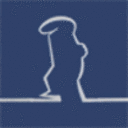
cobanramo
Hat den Titel des Themas von „Hp 350 G2 Mojave Installieren I5 5200 / Intel HD 5500 Brauche Hilfe Läuft halbwegs“ zu „HP 350 G2 P5T11ES Mojave I5-5200 / Intel HD 5500 Brauche Hilfe“ geändert. -
So, für den Grafik zunächst mal einfach dein MacOS starten und sobald du auf den Desktop gelandet bist den Hackintool & DpciManager laden und installieren.
1. Mounte dein gestartetes EFI partition.
2. Starte den Hackintool und stelle den so ein wie auf dem Bild.
Danach Klickst du auf den "Patch erstellen" Button und gehst zu nächstem Bild.
3.
Somit exportierst du diese Konfiguration zu deinem aktuellem Config.plist.
4. Jetzt startest du diesen Config.plist mit der Clover Configurator und stellst diese Felder so ein wie auf dem Bild.
Die müssen Leer sein, den rest übernimmt der WhatEverGreen.kext.
Jetzt Speicherst du das ganze und startest Neu und berichtest uns

Ausserdem wäre gut wenn du mit dem DPCIManager einen Bild von deiner "Status" & "PCI List" je ein Bild zu verfügung stellen könntest.
Gruss Coban
-
-
Mit "bricht ab, startet neu" können wir dich nicht gross helfen Funnyland

Kannst du uns wenigstens Bilder liefern wo es anhält was ist zuletzt auf dem Bildschirm?

Unter Bootargumente folgendes noch anhängen in diesem Config.plist und neustarten, wo es abbricht Bilder liefern Bitte.
Ausserdem wissen wir jetzt das du ein Realtek Netzwerkkarte hast, du kannst den IntelMausiEthernet.kext löschen. -
Da stürzt er ab oder startet bzw. neu
-
im Clover Menü bevor du startest mit "F11" einen NVRAM reset machen bitte und danach starten.
-
Genau das gleiche hat nichts gebracht
-
Also jetzt machen wir mal ne andere test..
Hast du die Möglichkeit so ab start das ganze Ablauf zu filmen?
Denke der eigentliche Fehler ist schon vorher.Ausserdem empfehle ich mal ohne die beiden Kexte zu versuchen.
-
so Kekse sind raus und danach das Video gemacht
hier noch mal neu
-
Weisst du was das problem ist?

Du hast auf dieser MacOS Installation noch andere Kexte ins System installiert.Womöglich sogar doppelte oder so.
Du solltest ohne diese Kexte
und OHNE die Kexte die im System Installiert sind das ganze angehen, so wird das extrem schwer.
Alle Kexte gehören bei einem Vanilla Installation ins Clover/Other ordner.
Guck;
Klick auf den "Apfel" Über diesen Mac--> Systembericht.
Unter Erweiterungen 2x auf erhalten von klicken und all die unbekannten Kext File's löschen.
Danach den Cache erneuern und neu Starten.
-
-
alle unbekannten sind raus neu gestartet und f11 aber bleibt alles beim alten und gewünschten kekste sind auch weg
da kann ich leider nichts erhöhen das Bios ist verdammt knapp gehalten
-

